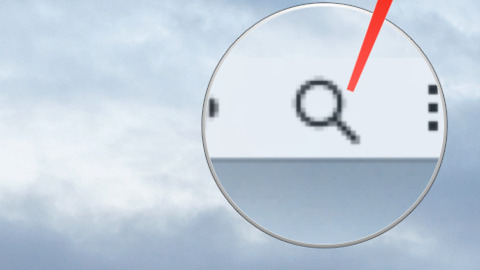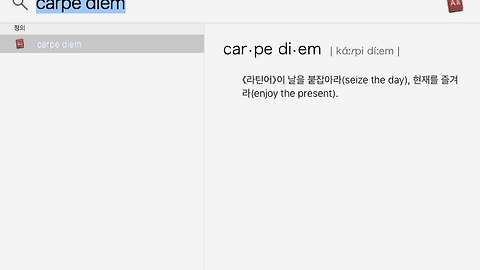맥에서 파일 삭제
Mac 파일 삭제
맥 휴지통
맥에서 휴지통 사용하기
제 OS X 버전은 엘 캐피탄(El Capitan) 버전 10.11.2입니다.
맥 파일 삭제, 되돌려 놓기, 복원
안녕하세요. 코코네 입니다.
윈도와 마찬가지로 OS X에서도 사용하는 기간이 길어지다 보면 다양한 파일이 쌓이게 되고, 저장 공간을 차지하게 됩니다.
중요한 파일이야 보관하는것이 맞지만, 필요 없는 파일은 놔둬봐야 디스크 공간만 차지하게 됩니다. 이런 파일들은 과감히 삭제해서 디스크 공간을 확보할 수 있습니다.
이럴때 사용하는 것이 휴지통입니다. 휴지통은 삭제한 파일을 일차적으로 보관하는 곳이며, 영구히 삭제도 가능합니다.
독(Dock)의 가장 우측에는 휴지통이 위치하고 있습니다. OS X에서 파일을 삭제하면 윈도와 같이 기본적으로 휴지통을 거치게 됩니다. 아래는 비어 있을 때의 휴지통의 모습입니다. ▼
■ 파일 삭제 (휴지통에 버리기)
파일을 삭제할 때는 삭제하고자 하는 파일을 선택 후, command + delete 키를 누르거나
드래그하여 휴지통에 끌어다 놓으면 됩니다. ▼
중요 파일로 여겨 잠김으로 설정되어 있는 파일의 경우에는 설령 파일을 지우려고 해도 아래와 같이 한번 더 확인 경고창이 나타나며, [계속] 을 누를경우 휴지통에 버려지게 됩니다. ▼
■ 삭제한 파일 복원 (되돌려 놓기)
삭제한 파일을 복원하려면 휴지통을 클릭합니다. ▼
휴지통 창이 나타납니다. 삭제한 파일들이 담겨있습니다.
복원할 파일을 선택한 후 드래그하여 복원할 위치에 끌어다 놓습니다. ▼
처음에 있었던 위치로 파일을 복원시키려면 해당 파일을 선택하여 마우스 우클릭으로 창을 띄운 후, [되돌려 놓기]를 선택하면 됩니다. ▼
■ 휴지통 비우기 (파일 완전 삭제)
휴지통에 버린 파일을 완전히 삭제하려면 휴지통 아이콘 위에서 마우스 우클릭을 하거나, 마우스를 길게 눌러 아래와 같은 메뉴를 띄운 후에 [휴지통 비우기] 를 선택하시면 됩니다.
아니면 단축키 command + shift + delete 키를 눌러도 됩니다. ▼
위에서 보시는것과 같이 맥(Mac)에서의 파일 삭제는
1. 파일을 휴지통에 버리기
2. 휴지통을 비워 맥에서 파일을 완전 삭제하기
이렇게 2단계로 이루어집니다.
하단의 관련글을 참고하시면 맥에서 주의해서 다루어야할 폴더들에 대해 설명되어 있습니다.
윈도우처럼 맥(Mac)에서도 취급시 주의해야할 중요폴더들이 있기 때문에 왠만하면 이 폴더의 내용들은 삭제되거나 변경되지 않도록 주의해서 사용하셔야 합니다.
관련글
'디지털 이야기 > 맥 라이프' 카테고리의 다른 글
| 맥에서 암호를 잊어버렸을때, 키체인 사용법 (0) | 2016.01.20 |
|---|---|
| 맥에서 중요한 데이터를 보관하는 방법은? (0) | 2016.01.15 |
| 스팟라이트 커스터마이징 (Spotlight 검색 조건 폴더 생성 및 옵션 설정하기) (0) | 2016.01.05 |
| 스팟라이트의 다양한 기능 (스팟라이트를 사용한 다양한 맥활용팁) (0) | 2016.01.04 |
| 스팟라이트 고급 검색기능과 활용팁 (맥에서 고급 검색팁) (0) | 2016.01.04 |